Kā atspējot automātisko video atskaņošanu vietnēs

- 2485
- 304
- Irvin Toy
Viena no kaitinošākajām lietām internetā ir automātiski sākt video atskaņošanu klasesbiedros, YouTube un citās vietnēs, it īpaši, ja skaņa nav izslēgta datorā. Turklāt, ja jums ir satiksme, šāda funkcionalitāte to ātri apēd, un veciem datoriem tā var izraisīt nevajadzīgas bremzes.
Šajā rakstā - par to, kā atspējot HTML5 un Flash video automātisku atskaņošanu dažādās pārlūkprogrammās. Instrukcijās ir informācija par pārlūkprogrammām Google Chrome, Mozilla Firefox un Opera. Pārlūkā Yandex varat izmantot tās pašas metodes.
Automātiskas atskaņošanas zibspuldzes video hromā atspējošana
Atjauninājums 2018: Sākot ar Google Chrome 66 versiju, pats pārlūks sāka bloķēt atomatisko video reproducēšanu vietnēs, bet tikai tie, kuriem ir skaņa. Ja video ir bez skaņas - tas nav bloķēts.
Šī metode ir piemērota, lai izslēgtu automātisku video palaišanu klasesbiedros - tur tiek izmantoti zibspuldzes video (tomēr šī nav vienīgā vietne, kurai informācija var noderēt).
Viss, kas nepieciešams mūsu mērķim, jau ir Google Chrome pārlūks Flash spraudņa iestatījumos. Dodieties uz pārlūka iestatījumiem un pēc tam noklikšķiniet uz pogas “Satura iestatījumi”, vai arī varat vienkārši ievadīt Chrome: // Chrome/Iestatījumi/saturs Adreses rindā hroms.

Atrodiet sadaļu "spraudņi" un iestatiet opciju "pieprasījuma atļauja, lai palaistu spraudņu saturu". Pēc tam noklikšķiniet uz "Gatavs" un iziet no hroma iestatījumiem.
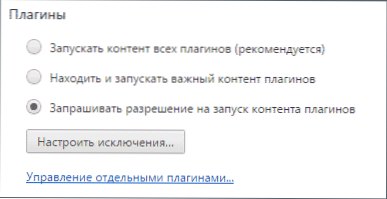
Tagad automātiska videoklipa palaišana nenotiks, nevis atskaņošanas vietā, jums tiks piedāvāts “noklikšķināt uz labās peles pogas, lai palaistu Adobe Flash Player”, un tikai pēc tam sāks spēlēt Play.
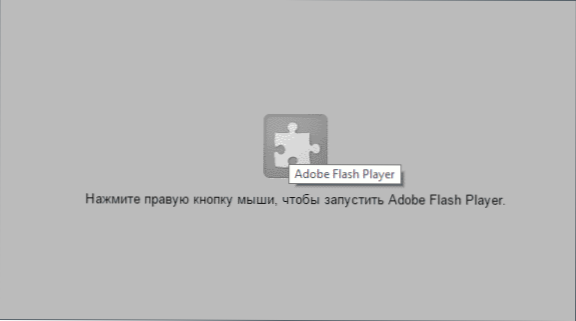
Arī pārlūka mērķa līnijas labajā pusē jūs redzēsit paziņojumu par bloķētu spraudni - nospiežot to, jūs varat atļaut to automātisku lejupielādi noteiktai vietnei.
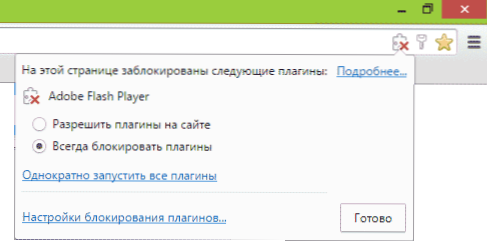
Mozilla Firefox un Opera
Flash satura automātiska palaišana Mozilla Firefox un Opera: viss, kas mums nepieciešams, ir konfigurēt šī spraudņa satura palaišanu pēc pieprasījuma (noklikšķiniet, lai spēlētu).
Mozilla Firefox noklikšķiniet uz pogas Iestatījumi pa labi no adreses līnijas, atlasiet “Papildinājumi” un pēc tam dodieties uz spraudni.
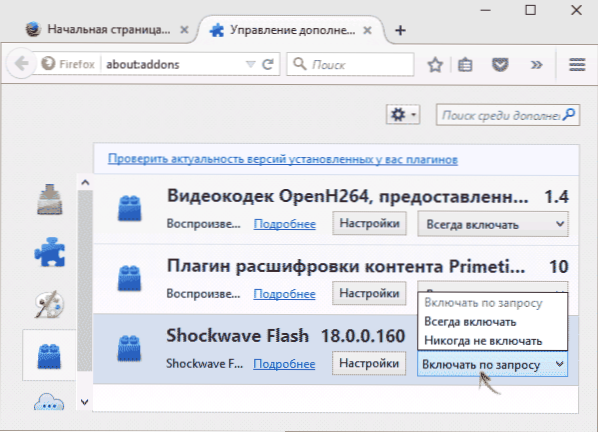
Pēc pieprasījuma instalējiet “Ieslēdziet“ Shockwave Flash for the spraudņa ”, un pēc tam videoklips pārstās automātiski.
Dodieties uz operu uz iestatījumiem, atlasiet vienumu “Vietnes” un pēc tam sadaļā “spraudņi” iestatiet vienumu “pēc pieprasījuma”, nevis “palaist visu spraudņu saturu”. Ja nepieciešams, jūs varat pievienot noteiktas vietnes izņēmumiem.
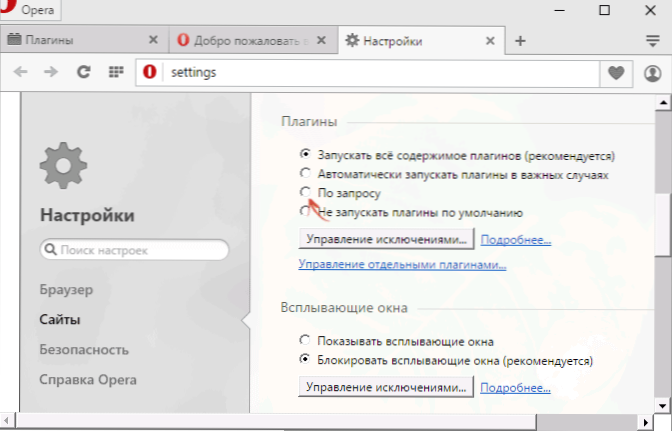
Atvienojiet HTML5 Automobiles video vietnē YouTube
Videoklipam, kas reproducēts, izmantojot HTML5, viss nav tik vienkāršs, un standarta pārlūka rīki neļauj jums šobrīd izslēgt tā automātisko palaišanu. Šiem mērķiem ir pārlūkprogrammu pagarinājumi, un viena no populārākajām ir YouTube burvju darbības (kas ļauj ne tikai izslēgt automātisko video, bet arī daudz ko citu), kas pastāv versijās Google Chrome, Mozilla Firefox , Opera un Yandex pārlūks.
Jūs varat instalēt paplašinājumu no oficiālās vietnes http: // www.Hromeakcijas.Com (iekraušana nāk no oficiālajiem pārlūka pagarinājumu veikaliem). Pēc instalēšanas dodieties uz šī paplašinājuma iestatījumiem un iestatiet vienumu “Stop Autoplay”.
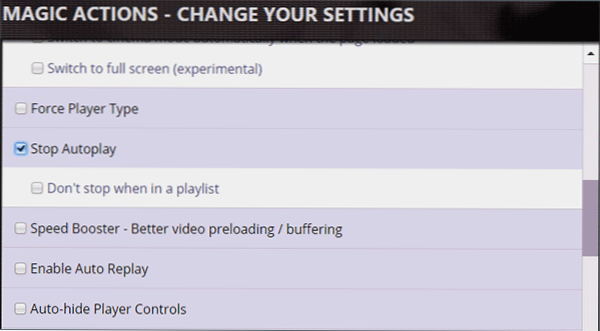
Gatavs, tagad videoklips vietnē YouTube netiks palaists automātiski, un jūs redzēsit parasto atskaņošanas pogu atskaņošanai.

Ir arī citi paplašinājumi, sākot no populārā AutoPlayStopper.
Papildus informācija
Diemžēl iepriekš aprakstītā metode darbojas tikai YouTube videoklipā, citās vietnēs HTML5 video turpina sākt automātiski.
Ja jums ir jāatspējo šādas funkcijas visām vietnēm, es iesaku pievērst uzmanību ScriptSafe paplašināšanai Google Chrome un NOScript Mozilla Firefox (to var atrast oficiālajos paplašināšanas veikalos). Jau noklusējuma iestatījumu laikā šie paplašinājumi bloķēs automātisko video reprodukciju, audio un citu multimediju saturu pārlūkprogrammās.
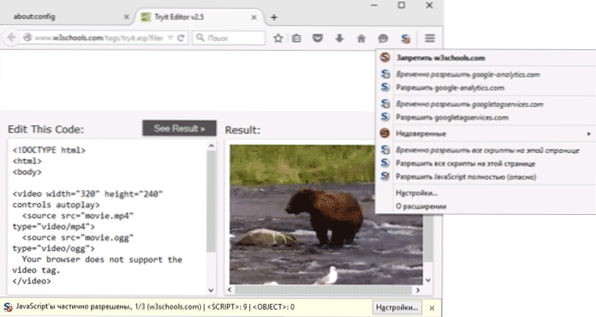
Tomēr detalizēts šo pārlūkprogrammu papildinājumu funkcionalitātes apraksts pārsniedz šīs vadības darbības jomu, un tāpēc es to pagaidām pabeigšu. Ja jums ir kādi jautājumi un papildinājumi, es priecāšos tos redzēt komentāros.

